Autors Suprija Prabhu
Audio latentums ir laika nobīde starp skaņas padevi sistēmā un to pašu skaņu, kas nāk no skaļruņa ierīces. Piemēram: - Ja koncertā ģitāras skaņa no milzīgā skaļruņa atskan ar kavēšanos, tad jūs noteikti dosieties uz šeit tas ir divas reizes vai atsevišķi, ja tā latentums ir no 20 līdz 30 ms un ja tas ir no 15 līdz 20 ms, tad jums šķiet, ka tas kļūst kavējas. Neviens nevēlas, lai tas notiktu, kad mūzika tiek atskaņota īpaši skatītājiem. Šo audio latentumu var samazināt līdz minimumam vai atcelt, izmantojot Audacity. Redzēsim, kā to var panākt šajā apmācībā.
Kā samazināt/izlabot audio latentumu programmā Audacity
1. darbība: palaidiet Audacity pieteikumu, nospiežot uzvaras logotips taustiņu un rakstīšanu Audacity.
Klikšķis Audacity pieteikumu no rezultātiem.

2. darbība: Iekš Preferences logu, dodieties uz Latentums sadaļa labajā pusē.
Iestatiet Latenta kompensācija uz "0“milisekundes.
Pēc tam noklikšķiniet uz labi.
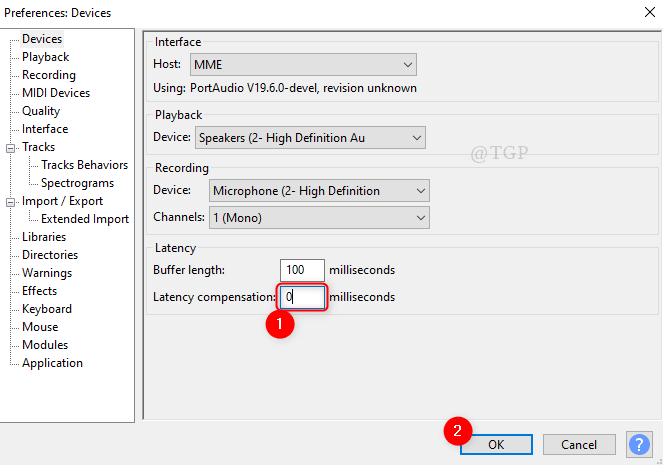
3. darbība: Tālāk, dodieties uz Ģenerēt un Noklikšķiniet Ritma celiņš no saraksta.
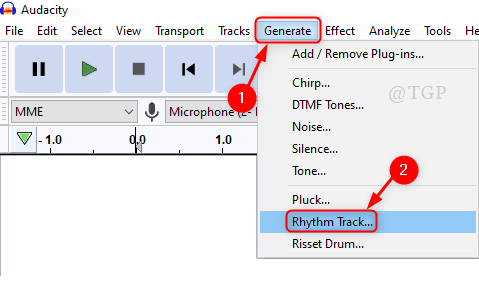
Parādītajā logā Rhythm Track, lūdzu, ļaujiet visiem noklusējuma vērtības kā tas ir un Noklikšķiniet labi.
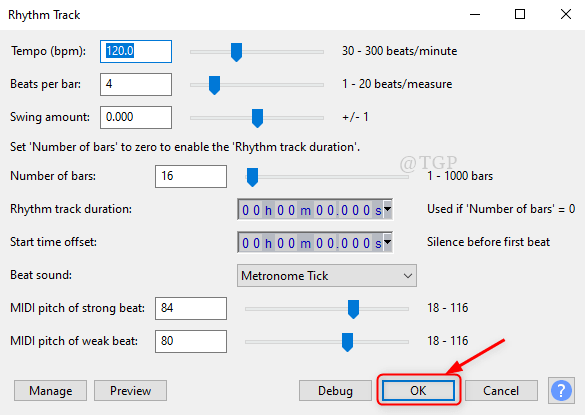
4. darbība: Jūs varat redzēt a noklusējuma ritma celiņš ir ģenerēts.
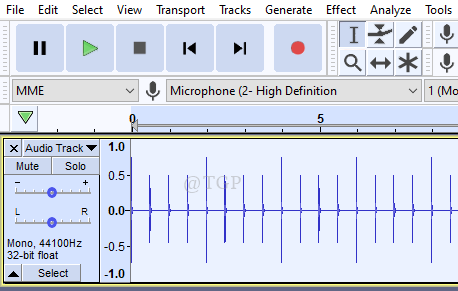
5. darbība: Tagad ierakstīsim ritma celiņu, izmantojot ierakstītāju programmā Audacity.
Piezīme. Lūdzu, pārliecinieties, vai jūsu sistēmai ir pievienotas austiņas (austiņas) ar mikrofonu.
Iet uz Dziesmas > Pievieno jaunu > Mono Trase.
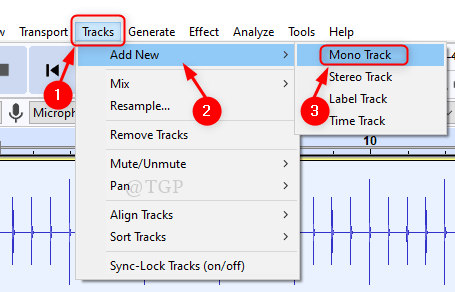
6. darbība: Sāciet ierakstīšanu, noklikšķinot uz Ieraksts pogu, neizraisot skaņu.
Klikšķiniet uz Stop pogu pēc ierakstīšanas, kā parādīts attēlā.
Jūs varat novērot ritma celiņa ierakstīšanu.
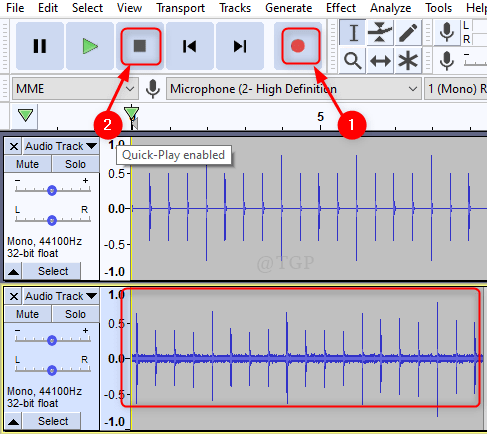
7. darbība: iespējams, nevarēsit redzēt lielu laika nobīdi vai audio latentumu ar neapbruņotu aci.
Taču, lūdzu, tuviniet ierakstus, lai redzētu latentumu.
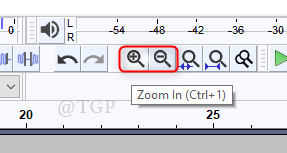
Ja novietojat kursoru uz parādītās līnijas, zemāk redzamajā attēlā ir redzama laika nobīde.
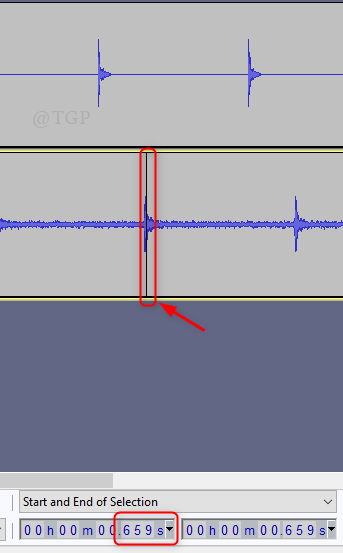
8. darbība: Jāpiezīmē laika aizkave, kā parādīts iepriekš attēlā.
Vēlreiz noklikšķiniet uz Rediģēt > Preferences.
Iekš Ierīces, atjauniniet Latenta kompensācija līdz laika nobīdei milisekundēs. (manā gadījumā -659)
Pēc tam noklikšķiniet uz labi.
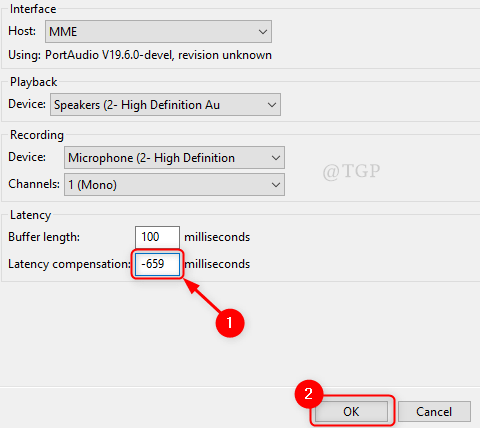
9. darbība: aizveriet otro ierakstu.
Pievienojiet jaunu mono celiņu, noklikšķinot uz Dziesmas > Pievieno jaunu > Mono Trase.
Noklikšķiniet uz Ieraksts pogu, neizraisot skaņu.
Pēc tam pietuviniet celiņu.
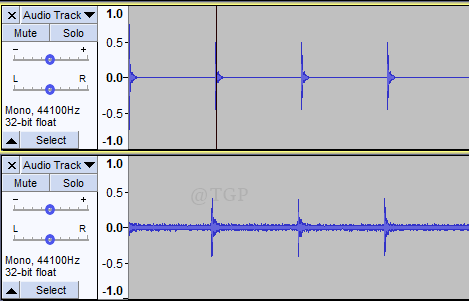
Varat redzēt, ka starp diviem ierakstiem ir minimāla vai nenozīmīga laika aizkave vai audio latentums.
Tādā veidā jūs varat samazināt audio latentumu, izmantojot Audacity.
Paldies par lasīšanu.
Lūdzu, atstājiet mums komentārus, ja nepieciešams kāds skaidrojums!


